win10系统如何加密U盘?
时间:2012-03-26 访问量:1052
U盘作为我们最常使用的工具,经常需要存储一些重要的资料,因此如何保护U盘资料的安全也是十分重要的。那么win10系统如何进行U盘的保护?我们可以通过设置U盘加密,下面看一下win10系统如何加密U盘吧!

1、 将U盘接入电脑,打开“此电脑”即可看见U盘
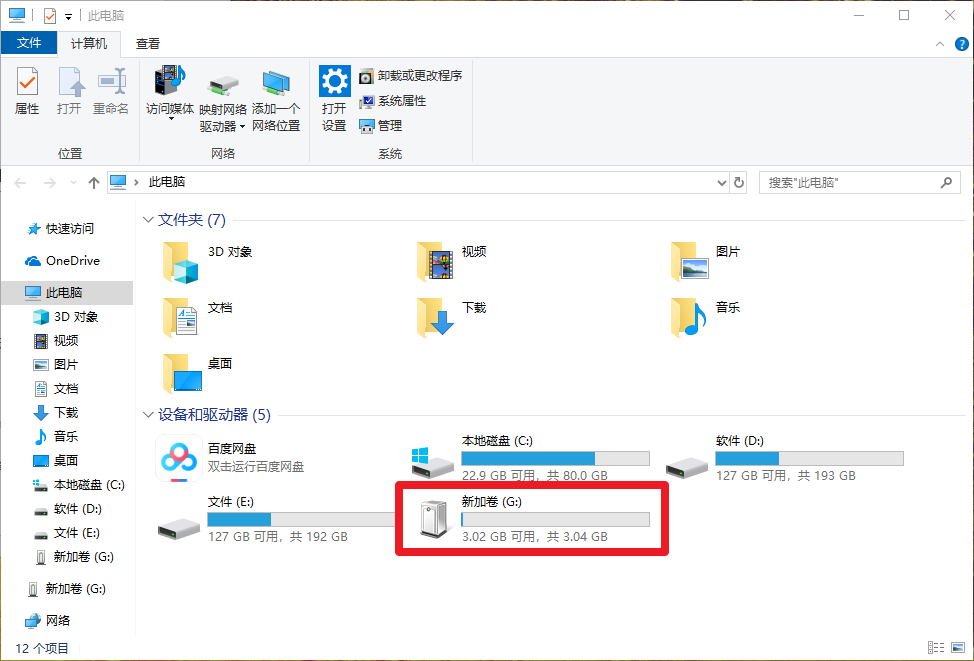
2、 之后,右键U盘,选择“启用BitLocker”
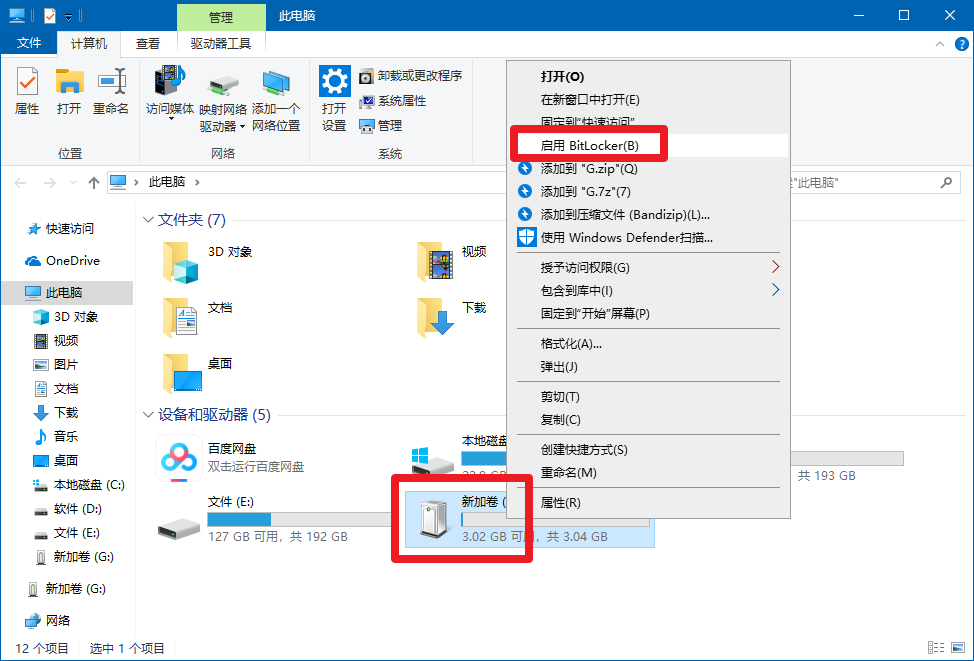
3、 在BitLocker驱动器加密页面中,选中“使用密码解锁驱动器”,输入“密码”,点击“下一步”
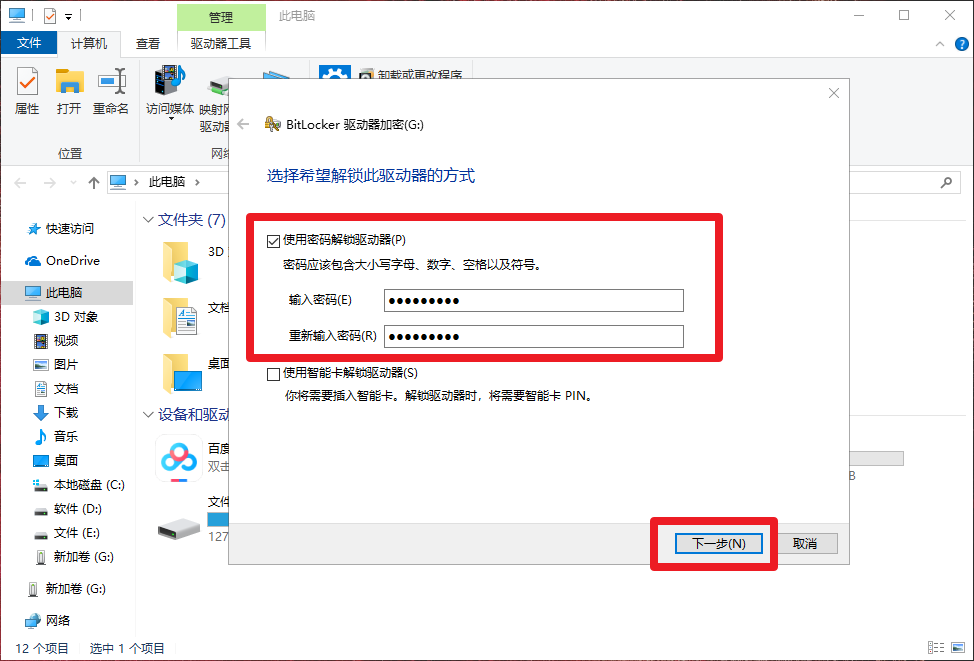
4、 弹出恢复密匙相关的页面时,点击“保存到文件”,防止忘记密码的情况

5、 确认恢复密匙的文件保存位置后,点击“确定”保存
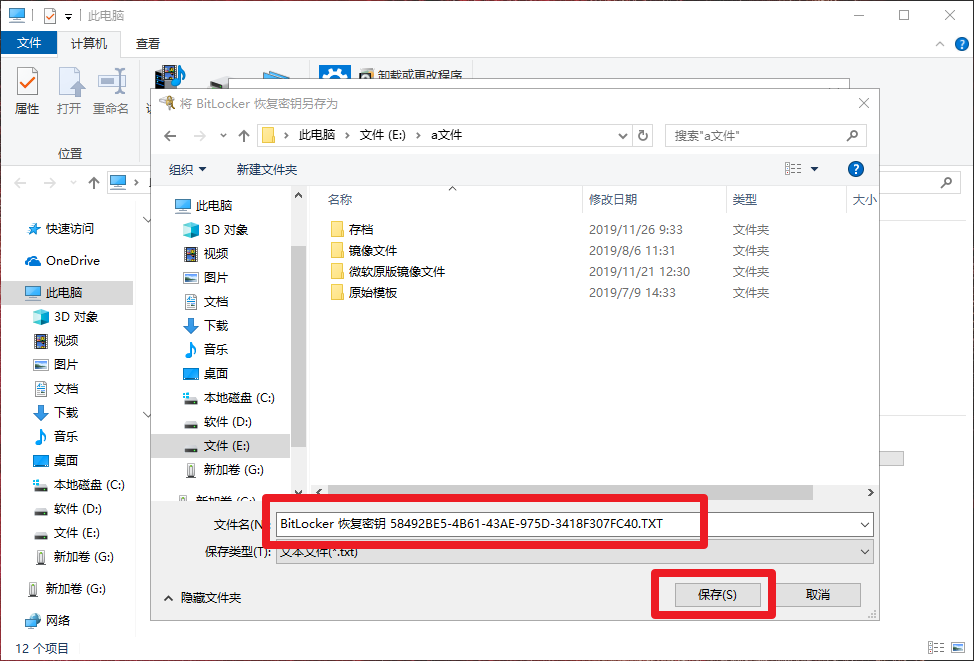
6、 之后点击“下一步”,进入加密驱动器空间大小页面,根据具体情况选择并点击“下一步”
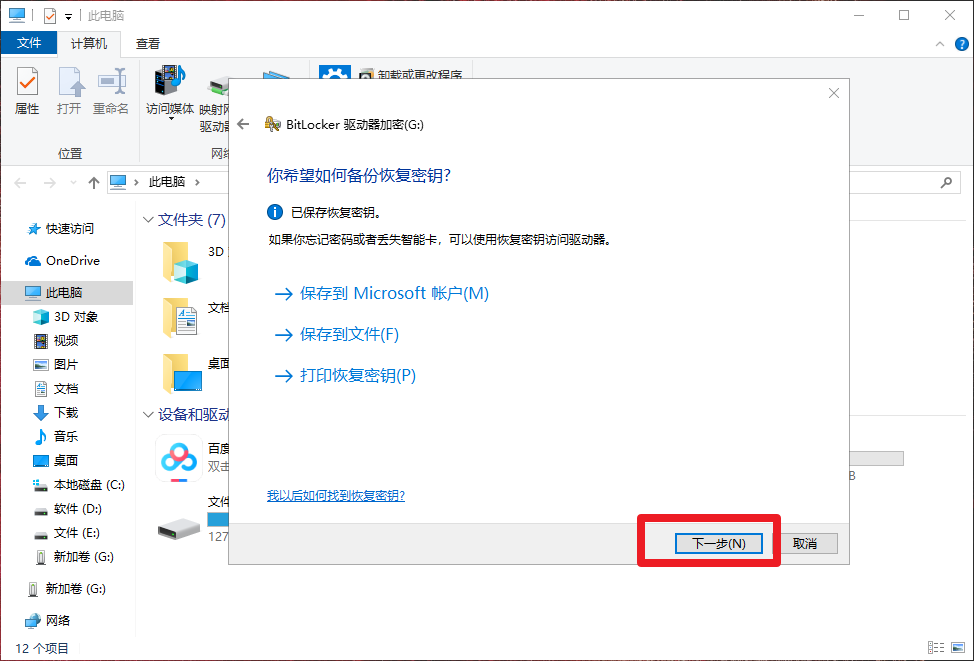
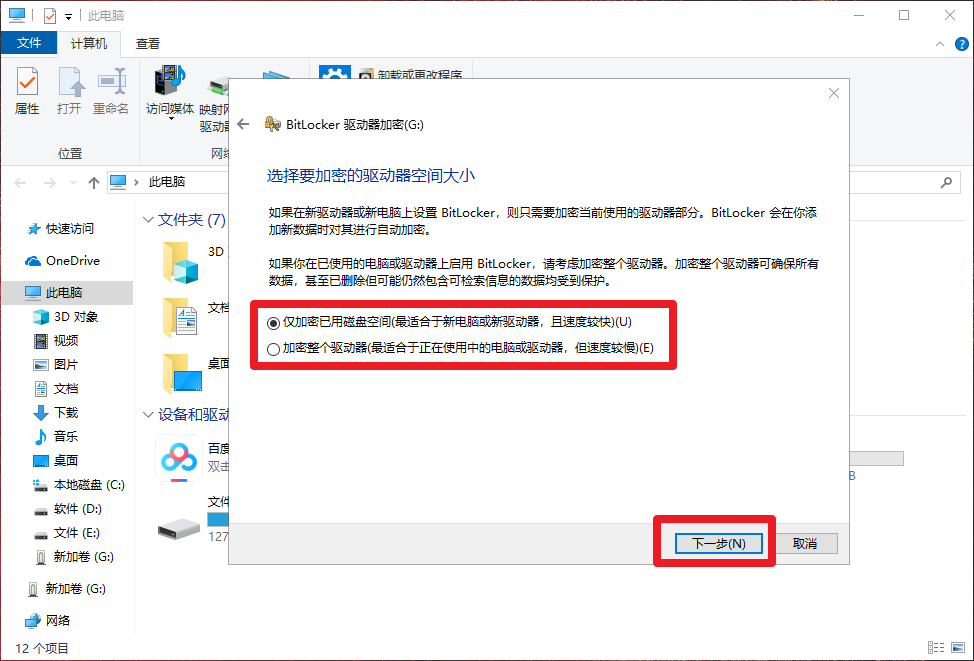
7、 随后选择加密模式,默认选择,点击“下一步”
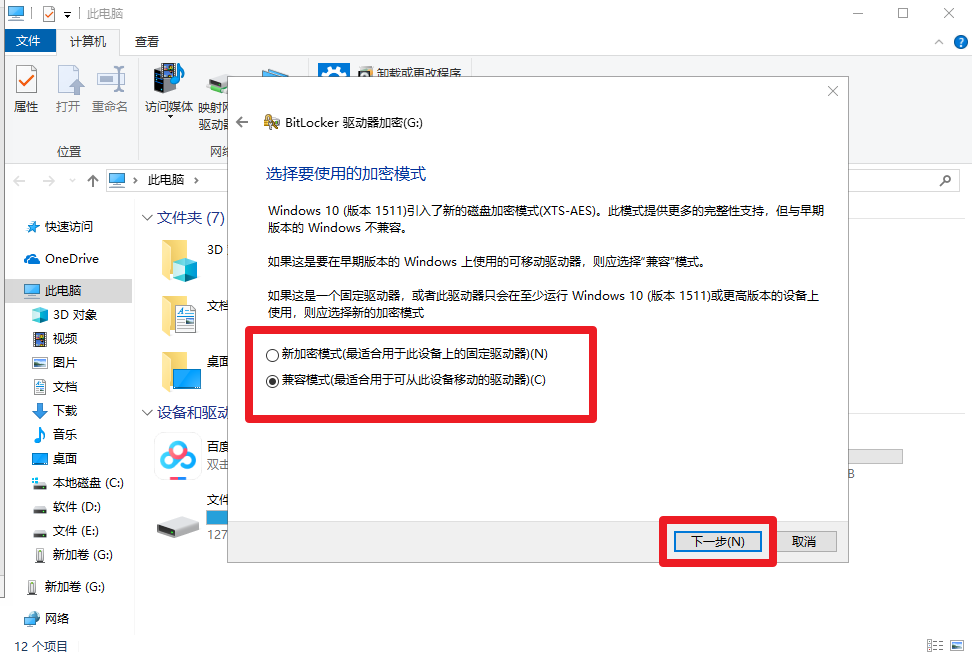
8、 进入加密驱动器的页面后,点击“开始加密”即可
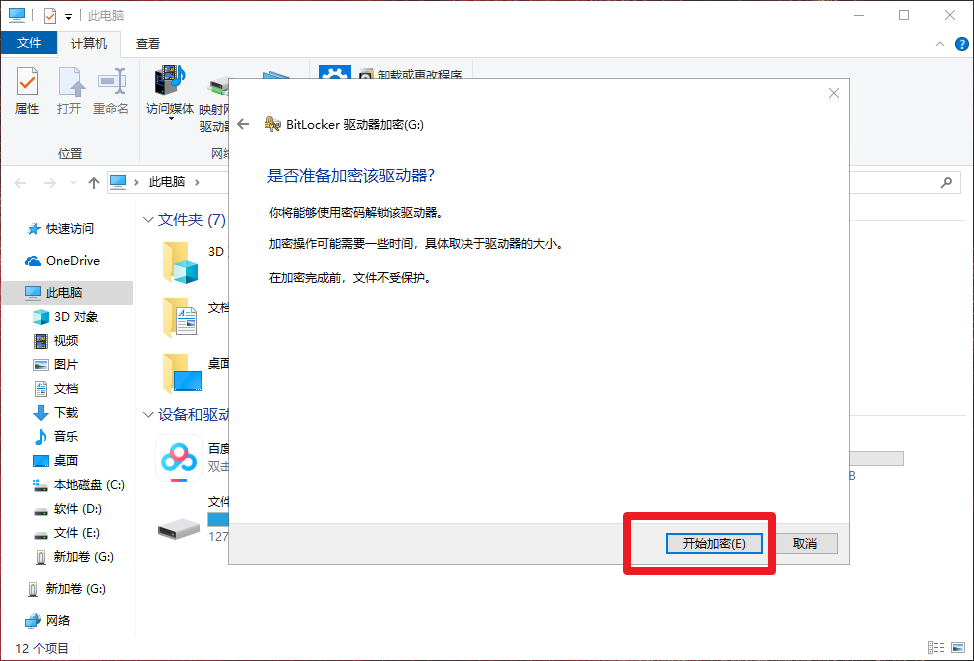
以上就是win10系统加密U盘的操作步骤,希望可以帮助到各位用户!